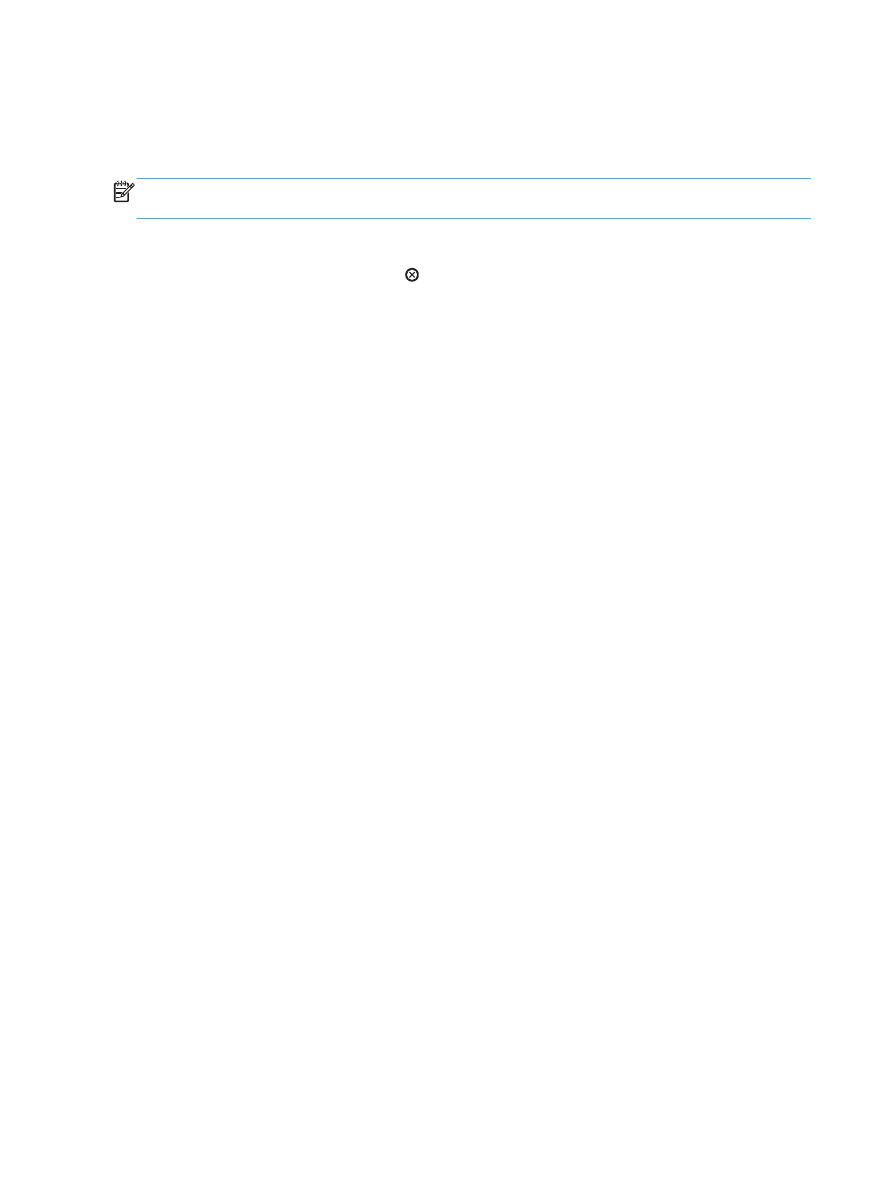
Otkazivanje zadatka za štampanje na Windows
računarima
NAPOMENA:
Ako je zadatak za štampanje u poodmakloj fazi, možda nećete moći da ga
otkažete.
1.
Ako je zadatak za štampanje u toku, možete ga otkazati na sledeći način:
a. Pritisnite dugme STOP (STANI) na kontrolnoj tabli uređaja.
b. Uređaj će zatražiti od vas da potvrdite otkazivanje. Pritisnite dugme
OK
.
2.
Zadatak za štampanje takođe možete otkazati i pomoću softvera ili u redosledu zadataka za
štampanje.
●
Softver: Na ekranu računara na kratko se pojavljuje dijalog pomoću koga možete da
otkažete zadatak za štampanje.
●
Redosled zadataka štampanja u operativnom sistemu Windows: Ako se
zadatak za štampanje nalazi u redosledu zadataka za štampanje (u memoriji računara) ili
spuleru štampača, zadatak obrišite tamo.
◦
Windows XP, Server 2003 ili Server 2008: Kliknite na dugme Start, kliknite na
stavku Settings (Postavke), a zatim na stavku Printers and Faxes (Štampači i
faksovi). Dvaput kliknite na ikonu uređaja da otvorite prozor, desnim tasterom miša na
zadatak za štampanje koji želite da otkažete i zatim kliknite na Cancel (Otkaži).
◦
Windows Vista: Kliknite na Start, zatim na Control Panel (Kontrolna tabla) i na
kraju u odeljku Hardware and Sound (Hardver i zvuk) kliknite na Printer
(Štampač). Dvaput kliknite na ikonu uređaja da otvorite prozor, desnim tasterom miša
na zadatak za štampanje koji želite da otkažete i zatim kliknite na Cancel (Otkaži).
◦
Windows 7: Kliknite na dugme Start, a zatim na stavku Devices and Printers
(Uređaji i štampači). Dvaput kliknite na ikonu uređaja da otvorite prozor, desnim
tasterom miša na zadatak za štampanje koji želite da otkažete i zatim kliknite na
Cancel (Otkaži).
116
Poglavlje 8 Zadaci štampanja
SRWW
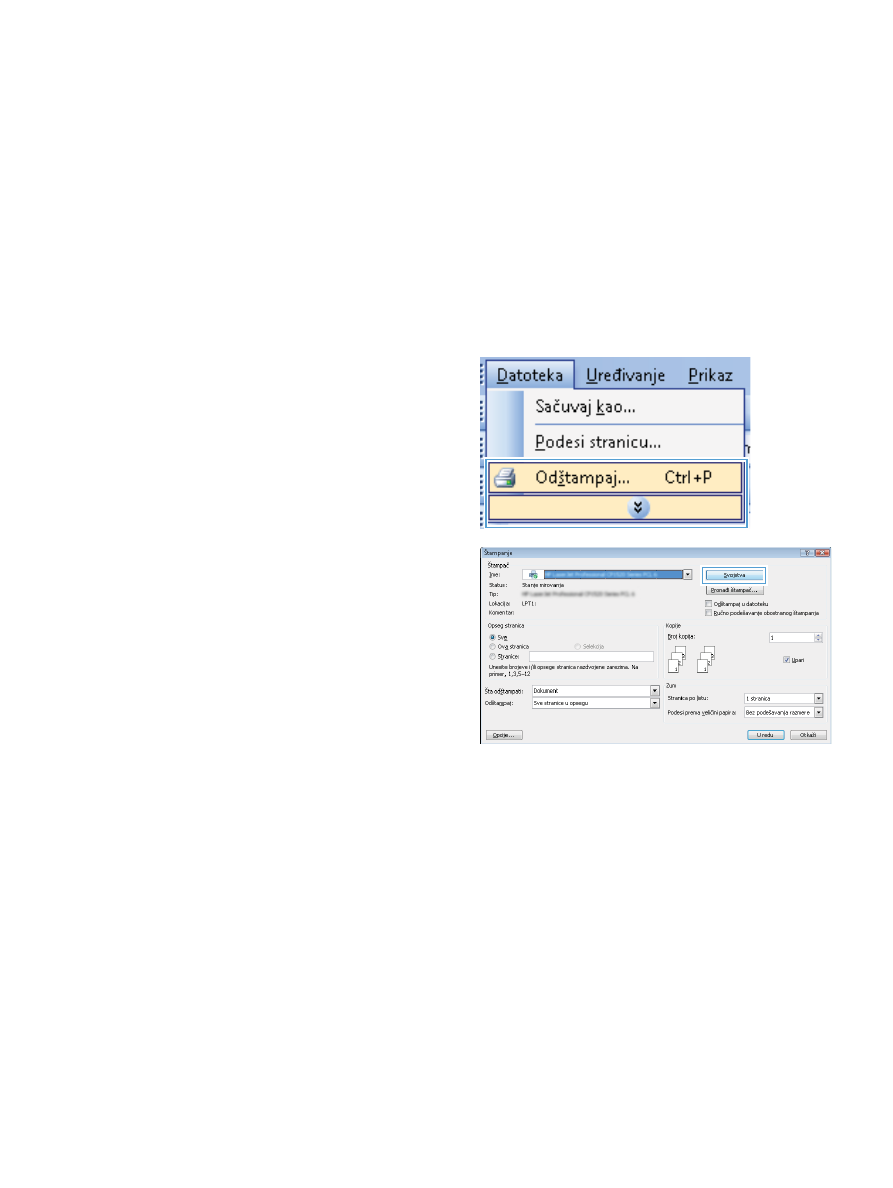
Osnovne funkcije štampanja u operativnom sistemu
Windows
Načini otvaranja dijaloga za štampanje iz programa mogu se razlikovati. Procedure koje su opisane u
nastavku zasnovane su na načinu koji se najčešće koristi. Neki programi ne sadrže meni File
(Datoteka). Uputstvo za otvaranje dijaloga za štampanje potražite u dokumentaciji programa koji
koristite.
Otvaranje upravljačkog programa štampača u operativnom
sistemu Windows
1.
U meniju Datoteka u softveru izaberite
stavku Štampanje.
2.
Izaberite proizvod, a zatim kliknite na dugme
Svojstva ili Izbori.
SRWW